Tűz szöveg Photoshop
Hello mindenkinek! Veled a kapcsolatot Szergej Zastavnyi. Ma beszélünk, hogyan lehet létrehozni egy tüzet szöveget a Photoshop.
Tűz a szöveg egyik klasszikus témák, ami látható a különböző szakkönyvekben Photoshop. Az ő bemutató megpróbálom elmondani egy kicsit más módja annak, hogy hozzon létre egy tüzes szöveget programmeAdobePhotoshop. segítségével a valós kép a tűz, keverés a különböző szűrők és blend módok. Menjünk!
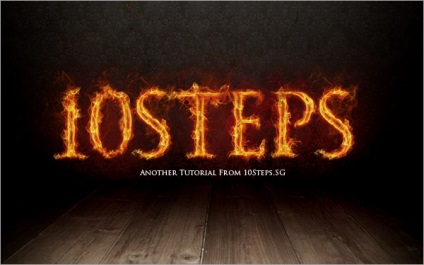
1. lépés: Új dokumentum létrehozása
Készítsen egy dokumentumot nagy méretű (az ésszerűség határain belül aktus J). A Szöveg eszköz ezeket a beállításokat: font: Trajan Pro; Méret: 280 nm, írja be az "1". lehet letölteni a betűtípus itt. Ön is használja más betűtípust kedvedre.
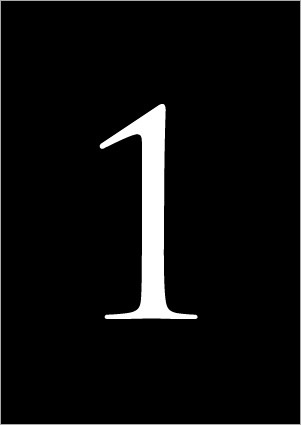
2. lépés: A réteg stílus
Kattintson a jobb gombbal a szöveg réteget, és válassza ki Keverési beállítások (Keverési beállítások). Következő a megnyíló ablakban állítsa be ezeket a réteg stílusok:
Külső megvilágítás (Külső ragyogás):
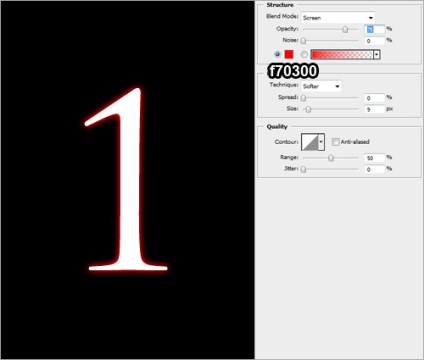
Overlay színes (Színátfedés):
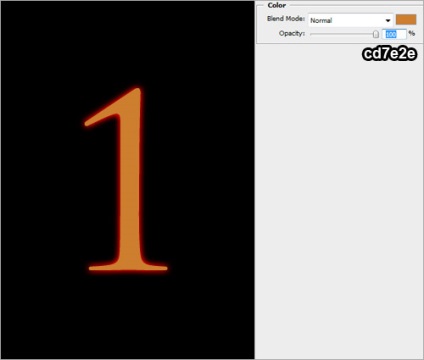
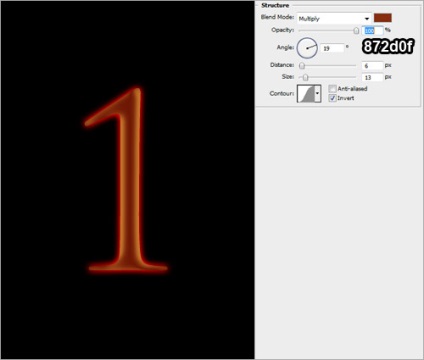
Belső ragyogás (Belső ragyogás):
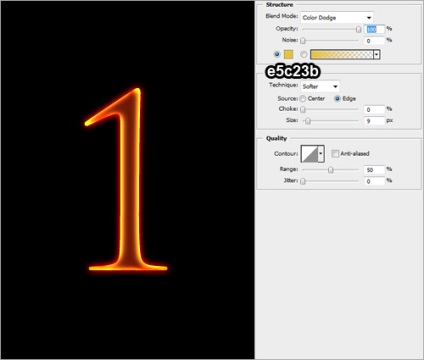
3. lépés árnyékoló réteg
Kattintson ismét jobb gombbal a rétegen, és válassza ki a szöveg raszterizálni (Raszterizálás). A Radír eszköz (Eraser tool) mérete 200px, törli a felső része a szöveg:
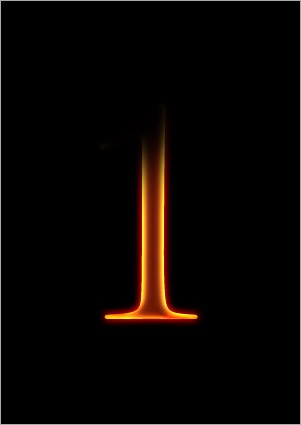
4. lépés: Alkalmazzuk a Cseppfolyósítás szűrő
A Menü> Szűrő> Folyósítás. Válassza Warp eszköz (Forward Warp eszköz), és telepítse a beállításokat az alábbi képen. A Warp eszköz (Forward Warp eszköz), hogy hozzon létre egy kis hullám a szimbólum határt.
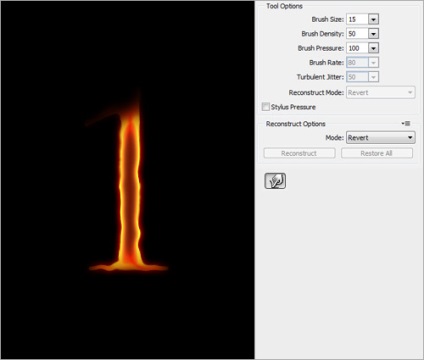
5. lépés A képfedvényekhez tűz dalszöveg
Töltse le a kép a tüzet. Kattintson a Speciális fülre (panel) csatorna (a csatorna), és válassza ki a zöld csatornát. Tartja a Ctrl billentyűt, a bal egérgombbal a csatornaindexképet betölteni kiválasztását a kiemelt részeket, vagyis a tartalmát a csatorna.
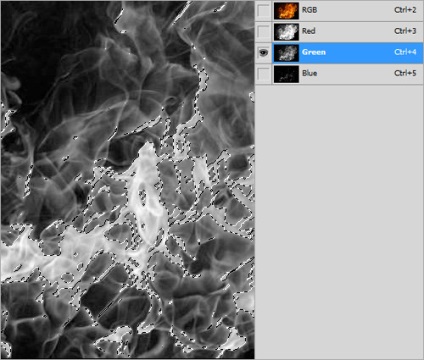
A lap visszaállítása Rétegek (Layers), és a Mozgatás eszközt (Move eszköz), húzza bármelyik kijelölt területet a dokumentum egy réteg „1”, akikkel már dolgozott korábban. Tegyünk egy réteg a tűz felett a szöveg réteget.

A Radír eszköz (Eraser tool) mérete 15px, törli az összes felesleges tűz körül a karaktert, és hagyjuk csak azokat a területeket is, amelyet reá, és egy kicsit állni körül.

Ismétlődő tüzet. Állítsa opacitás (átlátszatlan) az eredeti réteg 30%. Megváltoztathatja a keverési mód az ismétlődő réteg Overlay (Átfedés).

Ismételjük ezt a folyamatot még néhány alkalommal, hogy adjunk több karakter a lángot. Tehát megvan az első tűz jelképe.

Készítsen a többi tüzes betűkkel, hogy a szeretet!
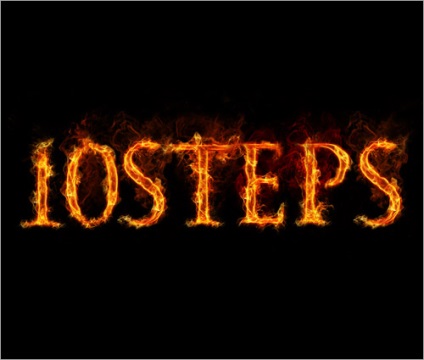 6. lépés: Add a háttérben, hogy a szöveg
6. lépés: Add a háttérben, hogy a szöveg
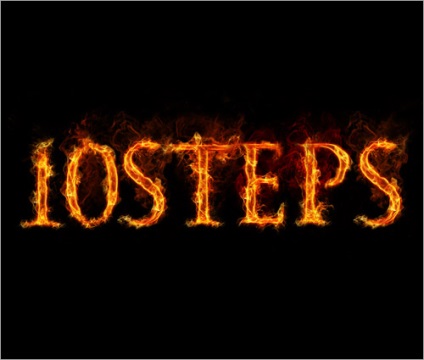
Töltse le a háttérképet. Szerkesztése méretét és helyzetét, az alábbiak szerint:
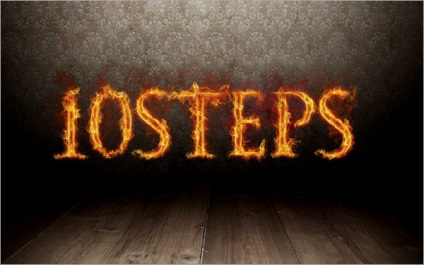
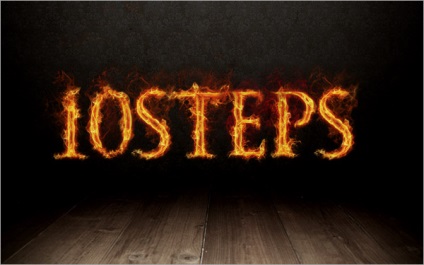
7. lépés: Add a ragyogás a szöveghez
Hozzon létre egy új réteget, és nevezzük el „Glow”. Döntetlen 3 Nagy piros pöttyök az ecsettel (ecset) az alábbiak szerint. Változás a keverési mód a réteg, hogy könnyebb (Color Dodge).
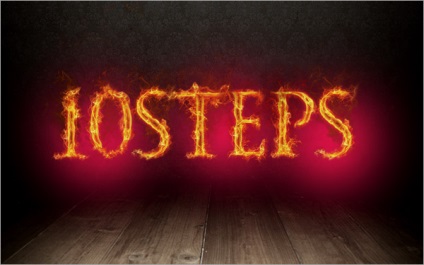
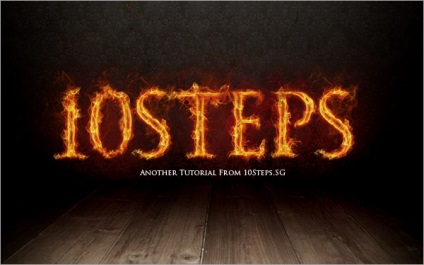
Köszönöm a figyelmet, találkozunk!
Fordító: Sergey Zastavnyi;